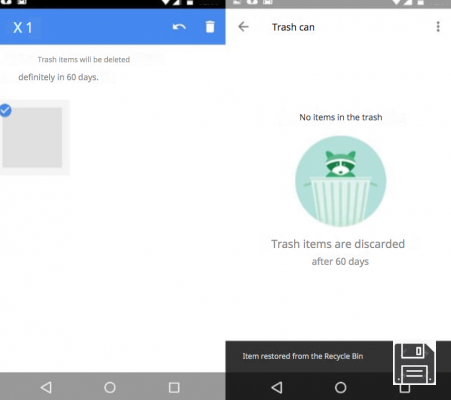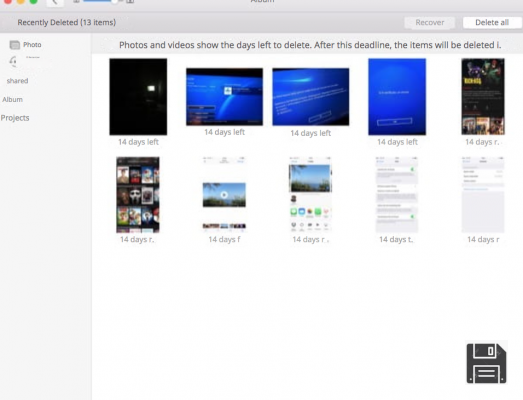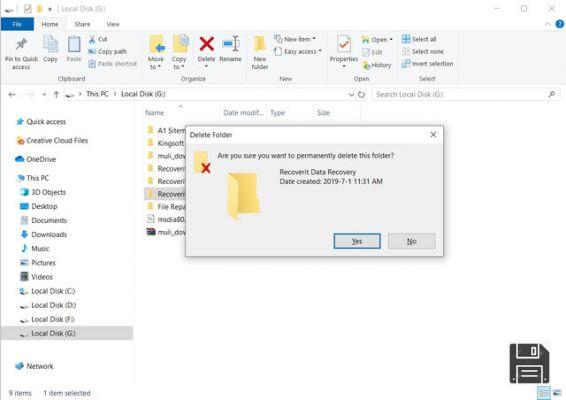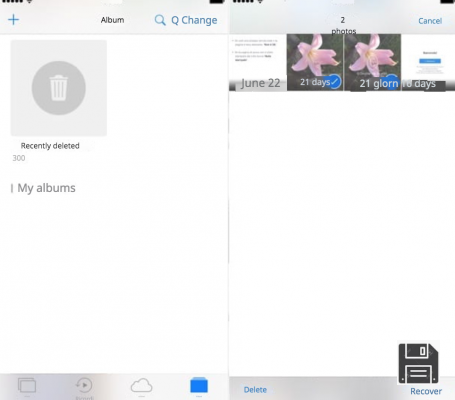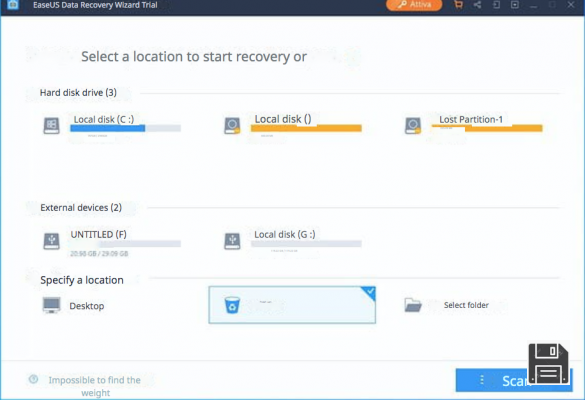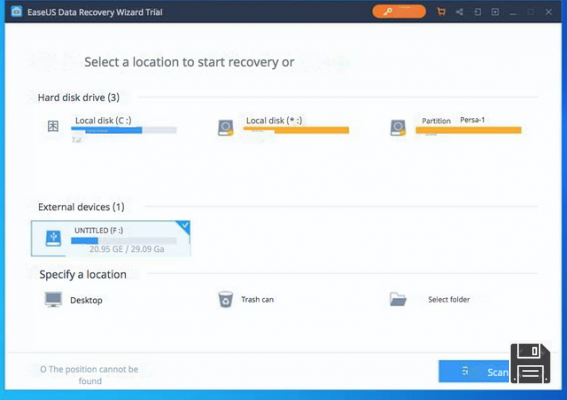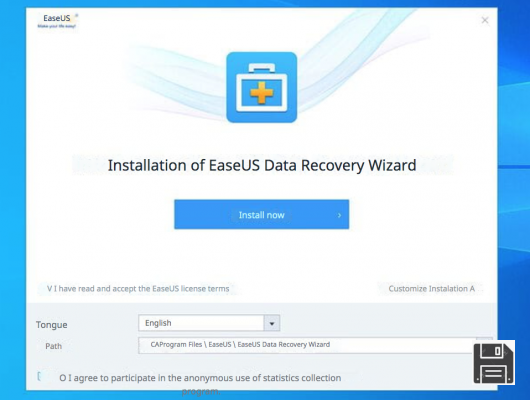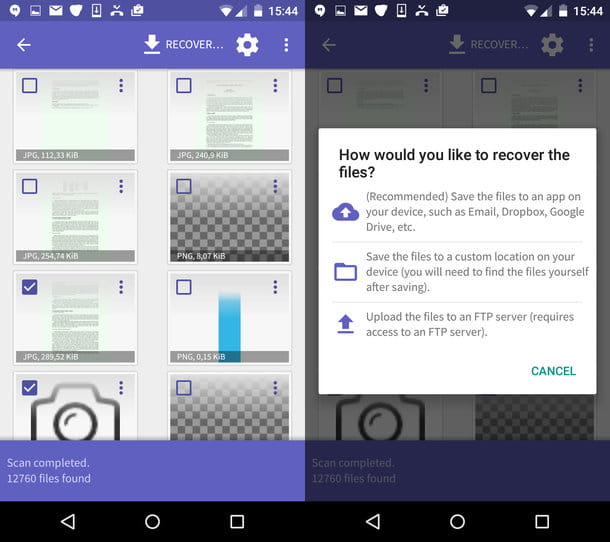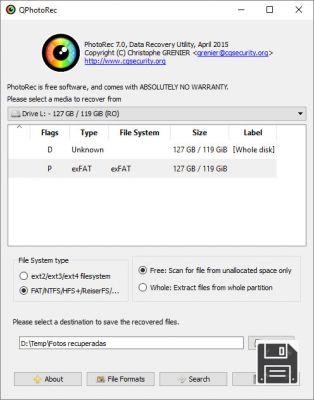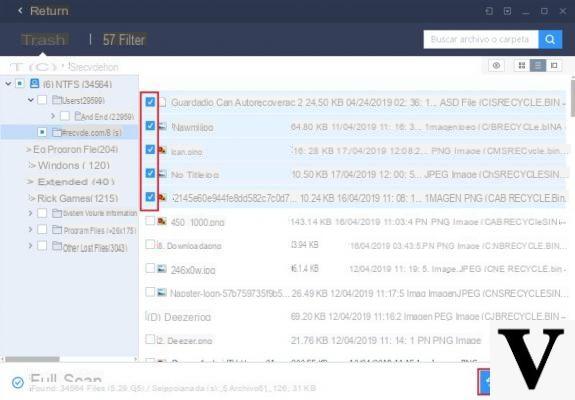
Cómo recuperar archivos borrados del disco duro: los mejores programas
Recuva
Es un software eficiente, profesional, gratuito y disponible en el idioma de su país. Recuva te permite recuperarte de archivos borrados o sobrescritos y es compatible con el sistema operativo Windows. Para iniciar la recuperación de datos desde el disco duro, deberá descargar el versión gratuita (instalador) del sitio oficial.
Una vez que haya presionado el botón verde, para continuar con la instalación necesitará:
- Seleccione el articulo Si e idioma Italiano en el menú desplegable
- Seguir adelante Página siguiente y, a continuación adelante dos veces
- Quite la marca de verificación junto a "No gracias, no necesito CCleaner"
- Complete el proceso haciendo clic en adelante y, a continuación final
Luego abra el programa presionando su ícono y elija el tipo de archivo que desea recuperar (Imágenes, Videos, Correo electrónico, Documentos, Música) o configure el elemento Todos los archivos. Después de presionar adelante, deberá indicar la sección específica de la búsqueda y luego seleccionar su disco duro, o la ubicación donde se encuentran los archivos que acaba de eliminar.
Elige la voz no estoy seguro, si está indeciso y continúa con el búsqueda Presionando adelante ed Comienzo.
Una vez finalizada la búsqueda, puede seleccionar los archivos que desea recuperar, indicando también la carpeta de destino. Es importante saber que si el icono junto a su archivo es rojo, esto significa que desafortunadamente es irrecuperable. Entonces presione Recuperar - Ok - Ok ¡y vea los archivos eliminados del disco duro en la ubicación anterior!
Recuperación de archivo
File Recovery es un software extremadamente fácil de usar y eficaz para buscar y recuperar archivos. filete eliminado, perdido o formateado. Puede usarlo para recuperar archivos como NTFS, ReFS, FAT, exFAT, HFS +, XFS, JFS, UFS, Ext2 / 3/4, BtrFS ambos en HHD que SSD, USB o unidades externas.
Disponible en ambos versión gratuitaque en eso por una cuota al precio de 29.95 $, es compatible con Windows 10, 8, 7, Vista y XP. Luego descargue la versión de prueba del sitio web oficial de Active @ File Recovery, instálela e inicie el programa. Para comenzar a recuperar datos del disco duro externo, deberá:
- Elija la unidad donde se encuentran los archivos para recuperar en el menú de la izquierda
- Presione derecho y elija el elemento SuperScan
- Elegir la voz Preguntas generales puede restringir el campo de búsqueda a ciertos sectores, reduciendo así el tiempo requerido para el escaneo y la recuperación
- Luego seleccione los tipos de archivos para recuperar en la entrada Reconocimiento de firmas (por ejemplo: fotos, videos, documentos) y presione Escanear
- El resultado de su búsqueda aparecerá en el menú de la derecha y luego podrá ver vistas previas archivos haciendo clic derecho y seleccionando los que desea recuperar
- Una vez seleccionado, haga clic derecho y elija el elemento Recuperar
- Selecciona el carpeta de destino y presiona de nuevo Recuperar
Al final del proceso, los archivos eliminados y seleccionados volverán a aparecer en la carpeta específica. Si no es así, intente restaurar con uno de los siguientes programas.
Recuperación de Pandora (Disk Drill)
Pandora Recovery, por ahora reemplazado e incorporado en Disk Drill es uno de los programas más utilizados para recuperar archivos borrados. Compatible con iOS, OS X, Windows e incluso Android, le permite recuperar datos de cualquier tipo de dispositivo externo, ya sea, disco duro, llave USB o microSD.
Disponible en ambos versión gratuita que por una tarifa, en oferta a $ 39 y $ 199, usándolo podrá recuperar archivos de particiones HFS +, Ext2, Ext3, Ext4, NTFS, FAT, etc.Luego inicie la descarga de Pandora Recovery presionando el botón verde del sitio web oficial, instálelo e inicie el software. Seleccione el disco duro que contiene los archivos eliminados y presione Recuperar para iniciar un escaneo rápido.
Una vez completado, verá uno lista de archivos que son recuperables, completa y meticulosamente dividida en categorías (por ejemplo: imágenes, videos, audio y documentos). Sin embargo, si su archivo no se encuentra entre los enumerados, puede crear uno escaneo completo, sabiendo que llevará mucho más tiempo.
Si ha localizado las carpetas eliminadas o los datos que desea recuperar, haga clic en Recuperar a, indique la carpeta de destino y luego haga clic en Recuperar. ¡Ahora debería poder ver y abrir sus archivos!
EaseUS Partition
También es digno de mención el programa EaseUS, gratis y compatible con Windows PC y Mac. Luego descargue la versión oficial del sitio, instálela e iníciela, posiblemente no en la misma unidad desde la que intenta recuperar los archivos.
La versión gratuita sin embargo, te permite recuperación total solo 500 MB, pero es extremadamente eficaz para recuperar sistemas de archivos como HFS +, HFS X, FAT12, FAT16, FAT32, exFAT, NTFS / NTFS5 y EXT2 / EXT3. La recuperación de los datos eliminados es bastante sencilla, gracias a su interfaz intuitiva.
Después de iniciarlo, de hecho, solo necesita:
- seleccione el Tipo de archivo para recuperar (correo electrónico, documento, audio, video, etc.) o presione Todo tipo de archivos si estas indeciso
- Haga clic en vecino e indica la ruta de guardado de los archivos recuperados
- Haga clic en tomografía y espere el final del procedimiento para ver los archivos para restaurar
- Seleccione las carpetas eliminadas para recuperar o marque la casilla junto a Nombre en la parte superior
- Seguir adelante recuperación para traerlos de vuelta
- Seleccione el destino, posiblemente una memoria USB u otro disco diferente y presione OK para completar la recuperación
Es importante saber que la versión gratuita de EaseUS también te permite hacer una investigación exhaustiva, pudiendo luego exportar el estado de este último. Al hacer esto, podrá buscar aquellos archivos ocultos que no son detectados por las búsquedas simplificadas.
Consejos para recuperar archivos borrados
Eliminar accidentalmente datos importantes de nuestra computadora es un momento frustrante que requiere mucha concentración y búsqueda de la programa adecuado para recuperar archivos perdidos.
En la mayoría de los casos, puedes restaurar lo que buscábamos, en otras circunstancias, sin embargo, puede haber sido demasiado tiempo de la eliminación de datos para tener posibilidades de éxito.
En cualquier circunstancia, siempre recomendamos prestar atención a los pequeños trucos para poder optimizar las posibilidades de recuperar lo perdido. Por lo tanto, recomendamos lo siguiente:
- Tan pronto como nos demos cuenta de que hemos perdido datos importantes, evitar realizar más operaciones en nuestro pc para evitar sobrescribir los archivos que, en cambio, pretendemos recuperar
- Además, para evitar sobrescribir los archivos a restaurar, recomendamos descargar el programa de recuperación para usarlo en un dispositivo portátil
- Siempre trata de Mantenga la memoria externa lo más libre posible. De esta forma, el sistema operativo de nuestro equipo no se verá obligado a separar los archivos y colocarlos en otros espacios libres del disco duro.
FAQ
Son muchas las preguntas que nos hacemos cuando nos enfrentamos a una situación desagradable como la de haber borrado accidentalmente archivos importantes. Para aclarar cualquier duda al respecto, lo invitamos a consultar las siguientes preguntas:
¿Cuáles son las causas de la pérdida de datos debido a un disco duro externo?
La pérdida de datos de un disco duro es un riesgo real y más frecuente de lo que imagina.
Para evitar que esto suceda, en primer lugar siempre debes prestar especial atención a cómo se maneja esta base de datos portátil, y luego es necesario realizar pequeñas acciones de mantenimiento, para garantizar siempre el perfecto funcionamiento del dispositivo.
Además de perderme de repente, principalmente por razones técnicas, los archivos también se pueden eliminar por error, en caso de que se transfieran datos de un disco duro a otro, o debido a una formateo accidental.
¿Cuánto cuesta recuperar datos de un disco duro externo?
El costo de recuperar datos de un disco duro Depende de muchos factores como por ejemplo: el tipo de daño que ha sufrido el dispositivo, el estado en el que se encuentran los archivos a recuperar y el factor tiempo. En general, con la ayuda de un profesional puedes gastar desde 20 € hasta 200 €, si no más.
Sin embargo, si está familiarizado con las computadoras, es posible utilice programas especiales e intente recuperar los datos perdidos usted mismo. Algunos de estos software están disponibles para descargar de forma gratuita, mientras que otros son de pago, pero su costo es bastante razonable.
¿A dónde van los datos eliminados de un disco duro?
En la mayoría de los casos, cuando se eliminan archivos, no se eliminan permanentemente del disco duro, sino que simplemente se mueven a otra ubicación. En este caso, su recuperación requiere operaciones sencillas, y se llevará a cabo según el tipo de dispositivo que esté utilizando.